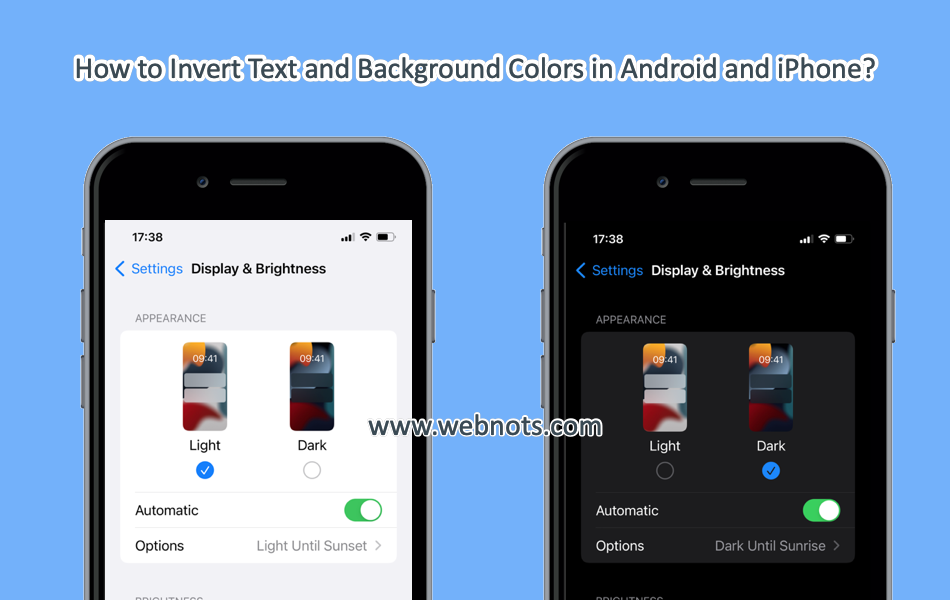如何在Android和iPhone中反转文本和背景颜色
不同的人喜欢智能手机上不同的显示风格。 大多数人喜欢带有黑色文本的明亮白色屏幕,而其他人可能会发现在黑色屏幕上阅读白色文本更容易。 Android 和 iPhone 都提供了多种方法来反转文本和背景的颜色,从而为个人提供更好的阅读体验。 在本文中,我们将解释在 Android 和 iPhone 中反转颜色的所有可能选项,您可以选择最适合您需要的选项。
推荐:如何使用PowerShell在Windows上安装Chocolatey
深色主题与反转颜色
有两种方法可以在智能手机中反转颜色:
- 深色主题或深色模式
- 颜色反转或反转颜色
深色主题和颜色反转都适合那些喜欢深黑色背景颜色和白色文本的人。 虽然使用深色模式和反转颜色的明显结果相同,但它们之间存在细微差别。 例如,当您在 Android 中打开深色主题时,它将仅适用于 Android 系统和支持的应用程序。 因此,您不会在视频等媒体文件中看到任何颜色变化。 另一方面,颜色反转适用于所有内容,包括视频等媒体文件。iPhone 提供两种颜色反转和暗模式。 因此,您可以测试这两个选项并选择您喜欢使用的一个。
请注意,您可以在 Android 和 iPhone 中同时使用深色模式和颜色反转。 这适用于不支持深色主题的应用程序强制使用黑色背景和带有颜色反转的白色文本。 此外,您可以为 Google 搜索、Chrome 等应用单独设置深色主题。
如何在 Android 中启用深色主题?
深色主题非常接近颜色反转,大多数时候,它足以给人一种颜色反转的感觉。
- 转到“设置”,然后转到“辅助功能”并打开其页面。
- 辅助功能页面显示不同类别下的各种选项,例如“屏幕阅读器”、“显示”、“交互控件”等。
- 将页面滚动到“显示”部分。 点击“深色主题”前面的切换按钮将其打开或关闭。
- 切换“深色主题”功能后,您可以立即看到效果。

详细了解如何在 Windows PC 和 MacBook 中设置深色主题。
您还可以根据预定时间在 Android 上自动启用或禁用深色主题。 无需启用深色主题按钮,只需点击“深色主题”菜单文本即可。 它将打开设置页面并点击“计划”选项。 您可以选择以下选项之一:
- 没有任何 – 没有时间表。
- 从日落到日出 – 自动启用基于时钟和时区的深色主题。
- 在自定义时间打开 – 选择此选项时,您将看到另外两个项目——“开始时间”和“结束时间”——将出现。 您可以输入所需的时间来自定义仅在设定时间内使用深色主题的时间表。

如何在 Android 中反转颜色?
如前所述,深色主题的问题在于并非所有应用程序都支持系统设置。 在这种情况下,您必须在启用深色主题后打开颜色反转。 按照以下说明在 Android 中进行颜色反转。
- 转到“设置”和“辅助功能”页面。
- 在“显示”类别下找到“文本和显示”。
- 搜索“颜色反转”并点击它以打开颜色反转设置页面。
- 点击“使用颜色反转”选项的切换按钮以打开颜色反转。
- 也可以为颜色反转选项创建快捷方式。 打开“颜色反转快捷方式”选项后,手机屏幕边缘附近会出现一个浮动按钮。 您可以随时通过点击浮动按钮方便地切换颜色反转,而无需进入设置。

推荐:如何在Mac中激活Microsoft Office 365订阅
如何在 iPhone 中启用深色主题?
现在,让我们解释如何更改 iPhone 中的深色主题。
- 转到“设置”应用程序,然后点击“显示和亮度”选项。
- 在“外观”部分下,选择“浅色”或“深色”主题。
- 点击“自动”选项以根据日落和日出时间或自定义时间表自动启用暗模式。 您可以选择其中一个选项并通过点击“选项”来设置时间表。

如何在 iPhone 中反转颜色?
与 Android 不同,iPhone 提供两种颜色反转。
- 转到“设置”应用程序,然后点击“辅助功能”选项。
- 点击相关功能的“显示和文本大小”选项。
- 智能反转 – 此选项将简单地反转文本和背景颜色,而不影响图像和视频。 在大多数情况下,这将是您要使用的选项。

- 经典反转 – 此选项将反转您手机上的所有内容,包括图像等媒体文件。 下面是在 iPhone 中使用智能和经典反转选项时手绘绘画图像的外观。 除非您在识别颜色时有视力问题,否则您很可能不需要此选项。


请注意,Android 和 iPhone 还提供夜班模式。 这将动态调整显示颜色以保持眼睛凉爽。 但是,夜班模式不会完全反转文本和背景颜色。